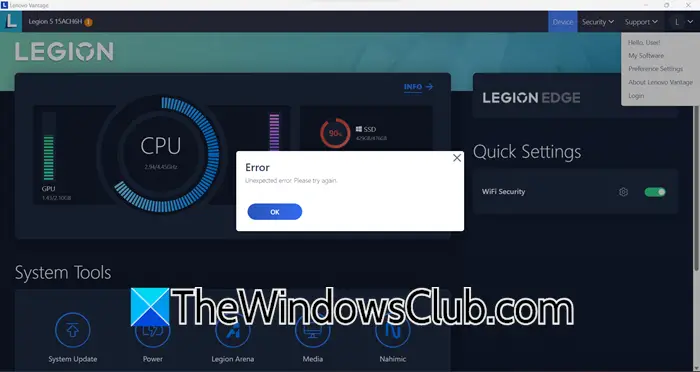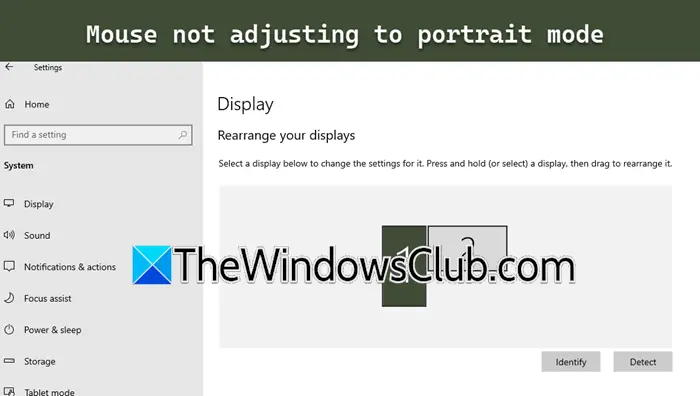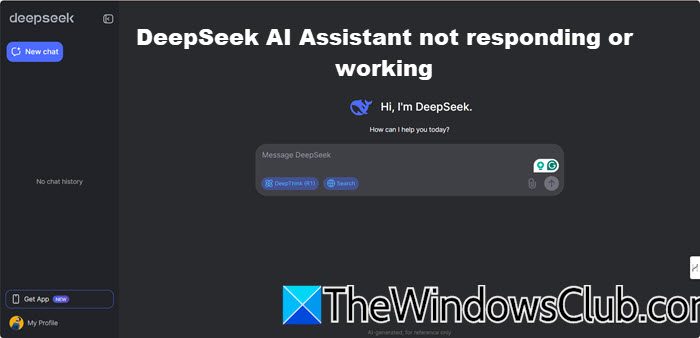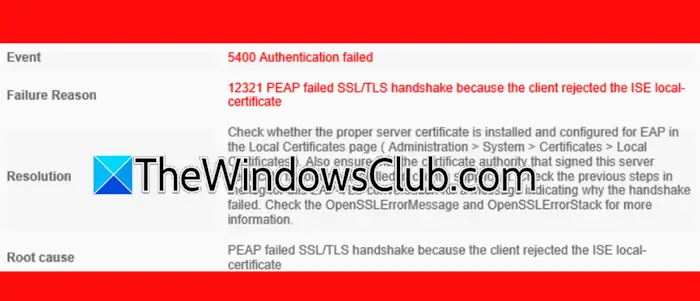华硕软件可能发生的问题是asio.sys驱动程序无法在Windows设备上加载。该问题通常与其AI套件和其他主板公用事业有关,并由Windows设置,过时的驱动程序或兼容性问题触发。但是,解决问题并不像看起来那么复杂。在下面,您将找到一些快速解决方案的方法。
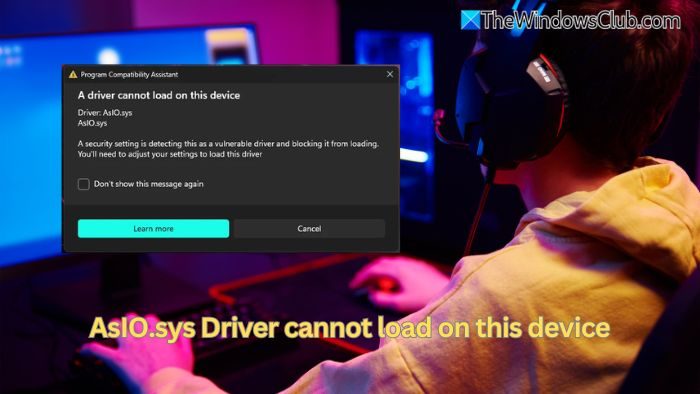
asio.sys驱动程序无法在此设备上加载
以下是您可以遵循的一些建议,以解决您获得的问题asio.sys驱动程序无法在此设备上加载错误:
- 卸载Asus实用程序,例如AI Suite
- 将asio.sys驱动程序更新为兼容版本
- 禁用内存完整性设置
- 重命名或删除asio.sys文件
- 停止并删除ASIO服务
1]卸载AI Suite等华硕实用程序
首先卸载Asus Utility软件(例如AI Suite III)。但是,在进行继续之前,您应该知道,卸载程序将阻止您使用某些特定于ASUS的功能,例如风扇控制,超频和系统监视。
如果您不依赖这些或任何其他以ASUS为中心的功能,则可以考虑从PC中删除软件。要删除它,请按照以下步骤:
- 按Windows键 + i打开设置。
- 去应用>安装的应用程序。
- 搜索AI Suite III或任何其他与ASUS相关的实用程序工具。
- 单击三点图标,然后选择卸载。
- 卸载后,重新启动PC并检查错误是否持续。
2]将asio.sys驱动程序更新为兼容版本
如果ASIO.SYS驱动程序与PC不兼容,也可能发生错误。但这很容易解决。您所要做的就是下载并在计算机上安装最新的ASUS驱动程序,并且您可以使用。
要下载最新驱动程序,请访问华硕支持网站并搜索您的主板模型以查找更新的驱动程序。接下来,下载驱动程序,然后一个接一个地安装它们。完成此操作后,重新启动PC,看看错误是否持续。
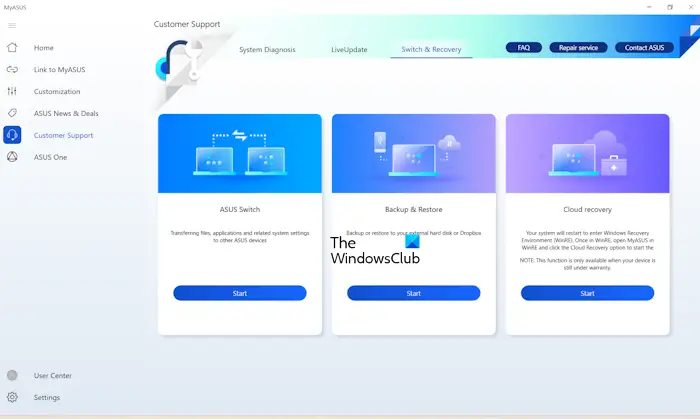
您也可以使用更新您的华硕驱动程序。
3]禁用内存完整性设置
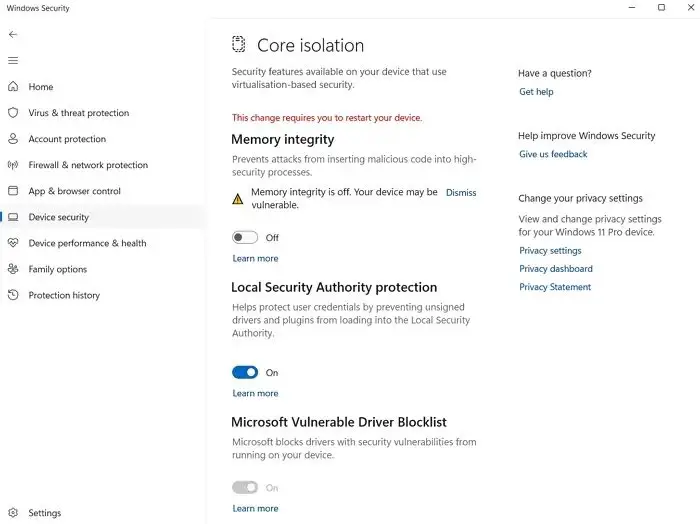
接下来,考虑在Windows安全性中。为什么?因为这使诸如asio.sys之类的驾驶员可以正确加载。
内存完整性是防止不受信任或过时的驱动程序的安全功能。您可以通过遵循以下步骤来禁用它:
- 转到Windows搜索>Windows安全并打开它。
- 从侧边栏中,单击设备安全性。
- 去核心隔离细节。
- 切换内存完整性。
- 重新启动PC以应用更改。
读:
4]重命名或删除asio.sys文件
您还应该尝试重命名或删除asio.sys文件。这将有助于绕过任何驾驶员冲突和强迫华硕软件来重新安装驾驶员的新副本。
要重命名或删除文件,请按照以下步骤:
- 按Windows键 + E打开文件资源管理器。
- 转到以下路径:C:\ Windows \ System32 \驱动程序。
- 查找asio.sys(或asio64.sys)。
- 右键单击文件,然后选择重命名并将其更改为asio_old.sys。 (如果您无法重命名文件,只需将其删除或剪切并粘贴到其他位置)。
- 重新启动您的PC应用更改并检查是否有效。
笔记:删除或重命名此文件可能会导致AI Suite等华硕实用程序停止工作。如果需要这些功能,请考虑更新驱动程序。
5]停止并删除ASIO服务
最后,您可以停止并删除ASIO服务。通过这样做,Windows将不再尝试加载asio.sys驱动程序。
- 按Windows键 + X,然后单击Windows终端(admin)。
- 接下来,要停止服务,请运行以下命令:SC停止ASIO
- 要删除文件,请运行以下命令:sc delete asio
- 最后,重新启动PC以应用更改。
因此,这些是修复“asio.sys驱动程序无法在此设备上加载问题。
修复Asio.sys错误后,我可以重新安装AI套件吗?
是的,您可以在解决问题后重新安装AI套件。但是,如果过时或不兼容的版本引起了错误,请确保从ASUS支持网站下载最新版本。如果问题再次出现,请考虑使用替代软件进行风扇控制和系统监视。
禁用内存完整性会影响我系统的安全性吗?
禁用记忆完整性可以减少对恶意或脆弱驱动因素的保护。如果您选择将其禁用以修复asio.sys.sys问题,请考虑更新驱动程序或找到替代修复程序后重新启动它。如果安全性是优先事项,请在关闭此设置之前探索其他故障排除步骤。
读: 。